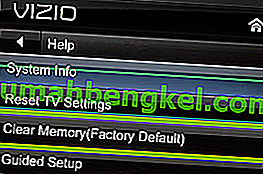O Vizio TV não se conecta ao Wifi é provavelmente o resultado de configurações de rede mal gerenciadas ou devido ao acúmulo de configurações de inicialização corrompidas. Ele também pode ser acionado devido a certas configurações serem desabilitadas e se o endereço IP do roteador não tiver sido configurado corretamente.

O que impede que a TV Vizio se conecte ao Wi-Fi?
Descobrimos que as causas subjacentes são:
- DHCP desabilitado: DHCP é um protocolo de rede que permite ao dispositivo atribuir automaticamente um endereço IP dinâmico que permite que o dispositivo se comunique com outros endereços IP. Se esta configuração for desativada, a TV pode não ser capaz de realmente identificar o endereço IP que está sendo atribuído a ela e não será capaz de se conectar ao Wifi.
- Configurações de inicialização corrompidas: em alguns casos, as configurações de inicialização que estão sendo usadas pela TV ou pelo roteador podem estar corrompidas devido ao problema de conexão. Essas configurações são armazenadas em cache pelos dispositivos para diminuir os tempos de carregamento e aumentar o desempenho, proporcionando uma experiência mais suave.
Solução 1: Dispositivos de Ciclagem de Energia
Na maioria dos casos, o erro é causado devido a um erro nas configurações de ativação em que elas podem ter sido corrompidas. Portanto, nesta etapa, iremos desligar e ligar os dispositivos e, ao fazer isso, limparemos os dados em cache. Esses dados serão regenerados automaticamente. A fim de fazer isso:
- Desconecte o cabo de alimentação da tomada de parede para todos os dispositivos envolvidos no processo.

- Pressione e segure o botão “Power” para os dispositivos por pelo menos 15 segundos.
- Conecte o cabo de alimentação novamente e pressione o botão liga / desliga para ligá-los.
- Aguarde até que os dispositivos liguem e verifique se o problema persiste.
Solução 2: Ativando DHCP
Em alguns casos, se o protocolo DHCP estiver DESLIGADO, a conexão com a Internet não será estabelecida corretamente. Portanto, nesta etapa, estaremos ativando o DHCP para a TV. Por isso:
- Pressione o botão Menu no VIZIO Remote e selecione a opção de rede.

- Clique em “Manual” ou “Avançar”.
- Clique na opção “DHCP” e selecione a opção “ON” .
- Tente conectar a rede Wifi e verifique se o problema persiste.
Solução 3: Reiniciando o Gateway
É possível que o Gateway precise ser reiniciado para o seu roteador. Esse processo envolve uma abordagem diferente para diferentes roteadores de Internet. Portanto, é recomendável consultar seu ISP para resolver isso ou você pode pesquisar na web para verificar o método de redefinir seu Gateway.
Solução 4: Redefinindo para os padrões
Também é possível que as configurações da TV possam ter sido corrompidas devido a problemas ao se conectar à Internet. Portanto, nesta etapa, iremos redefini-los para os padrões. Por isso:
- Pressione o botão “Menu” no VIZIO Remote e selecione a opção “Sistema” ou “Ajuda”.
- Clique na opção “Reset & Admin ” e selecione “ Reset TV to Factory Defaults ” ou “ Clear Memory” .
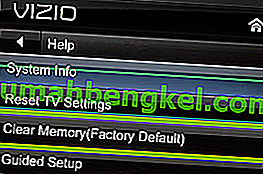
- Aguarde a conclusão do processo e verifique se o problema persiste.